Как отключить уведомления от сайтов в браузерах Google Chrome и Safari

Содержание
- Как отключить уведомления от сайта в Google Chrome на Android-смартфоне
- Как отключить уведомления от сайта в Google Chrome на компьютере
- Как отключить уведомления от сайта в Safari
Как отключить уведомления от сайта в Google Chrome на Android-смартфоне?
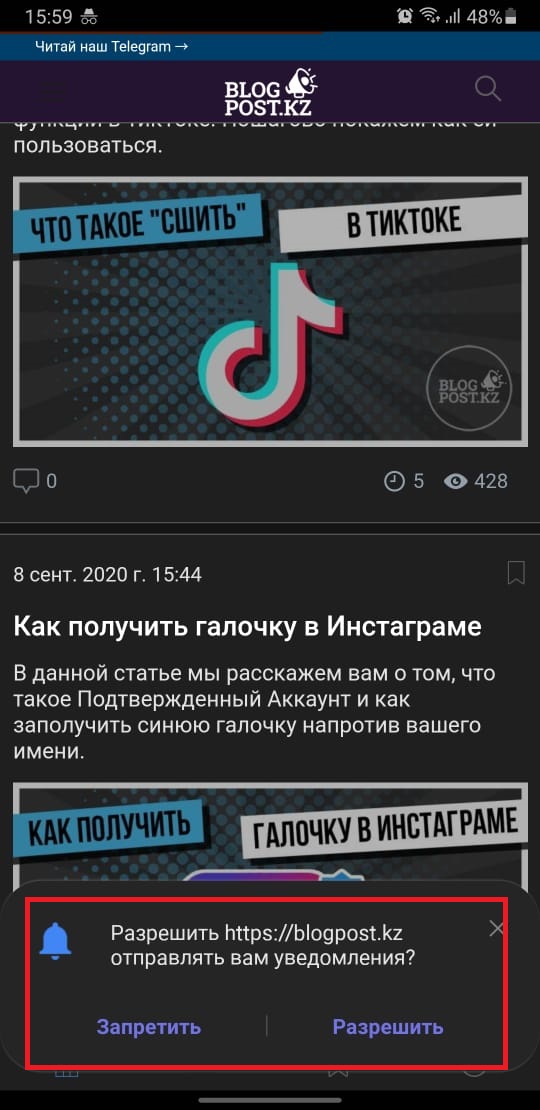
Запускаем Google Chrome, кликаем три точки вверху справа, идем в «Настройки», выбираем «Настройки сайтов» — «Оповещения». Раскрываем список «Разрешены», где ищем сайт, от которого хотим отключить уведомления, и кликаем по нему, а далее жмем «Оповещения».
Читайте также: Расширение Link to Text Fragment для Google Chrome
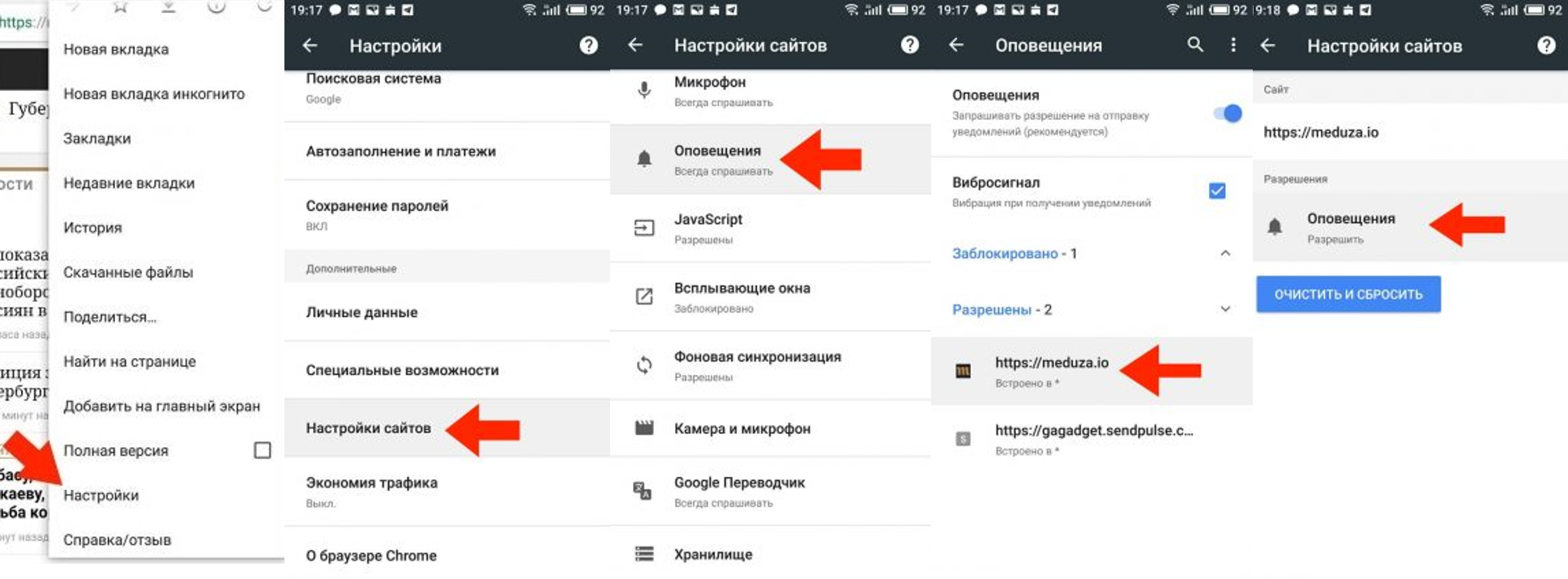
Появится всплывающее окно с двумя пунктами: «Разрешить» и «Блокировать», тут выбираем второй.
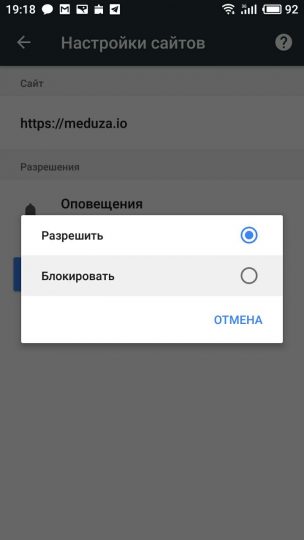
Если вы уже отказали какому-то сайту присылать уведомления, но хотите разрешить это делать сейчас, перейдите в то же меню, но раскройте список «Заблокировано», где найдите нужный ресурс и выберите в «Оповещениях» пункт «Разрешить».
Как отключить уведомления от сайта в Google Chrome на компьютере?
«Большой» браузер сообщает о рассылке иначе, но суть не меняется:
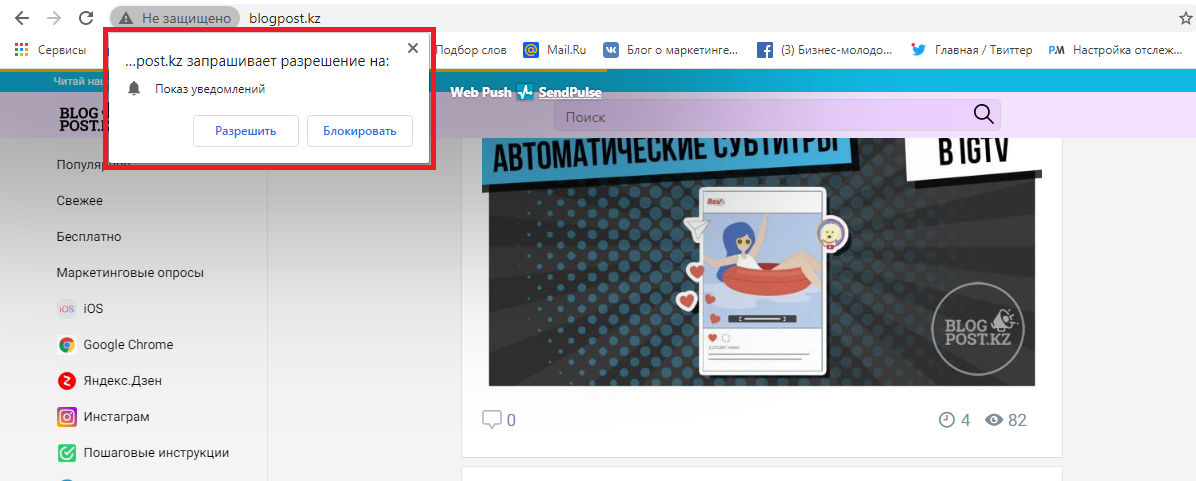
Запустите браузер Chrome на компьютере, в правом верхнем углу окна жмите на три точки, перейдите в «Настройки», промотайте новую страницу вниз, кликните «Дополнительные», в разделе «Конфиденциальность и безопасность» выберите «Настройки контента».
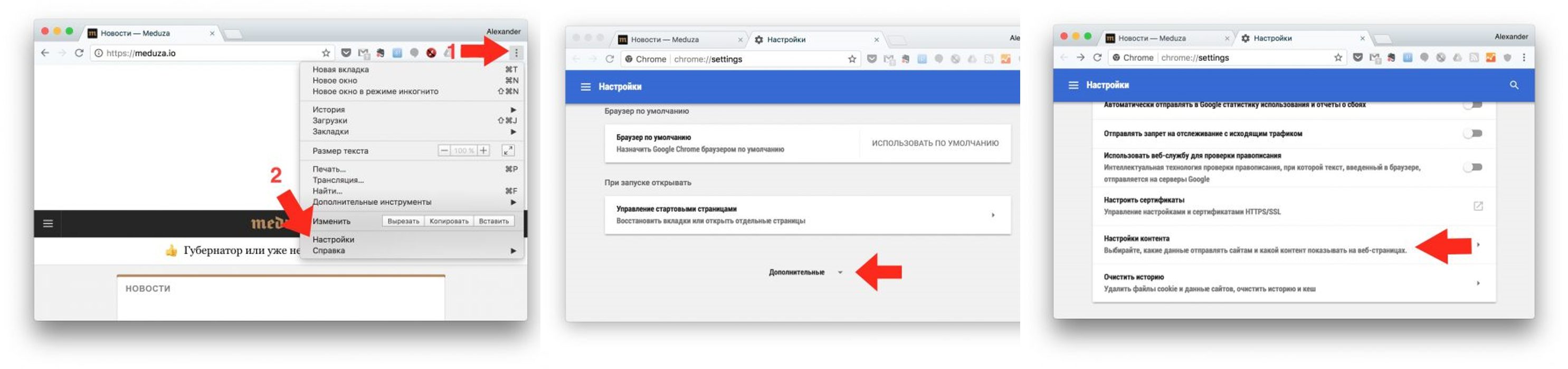
Отыщите карточку «Оповещения», кликните по ней, найдите сайт в списке, нажмите на три точки рядом с названием, в контекстном меню выберите действие «Запретить»:
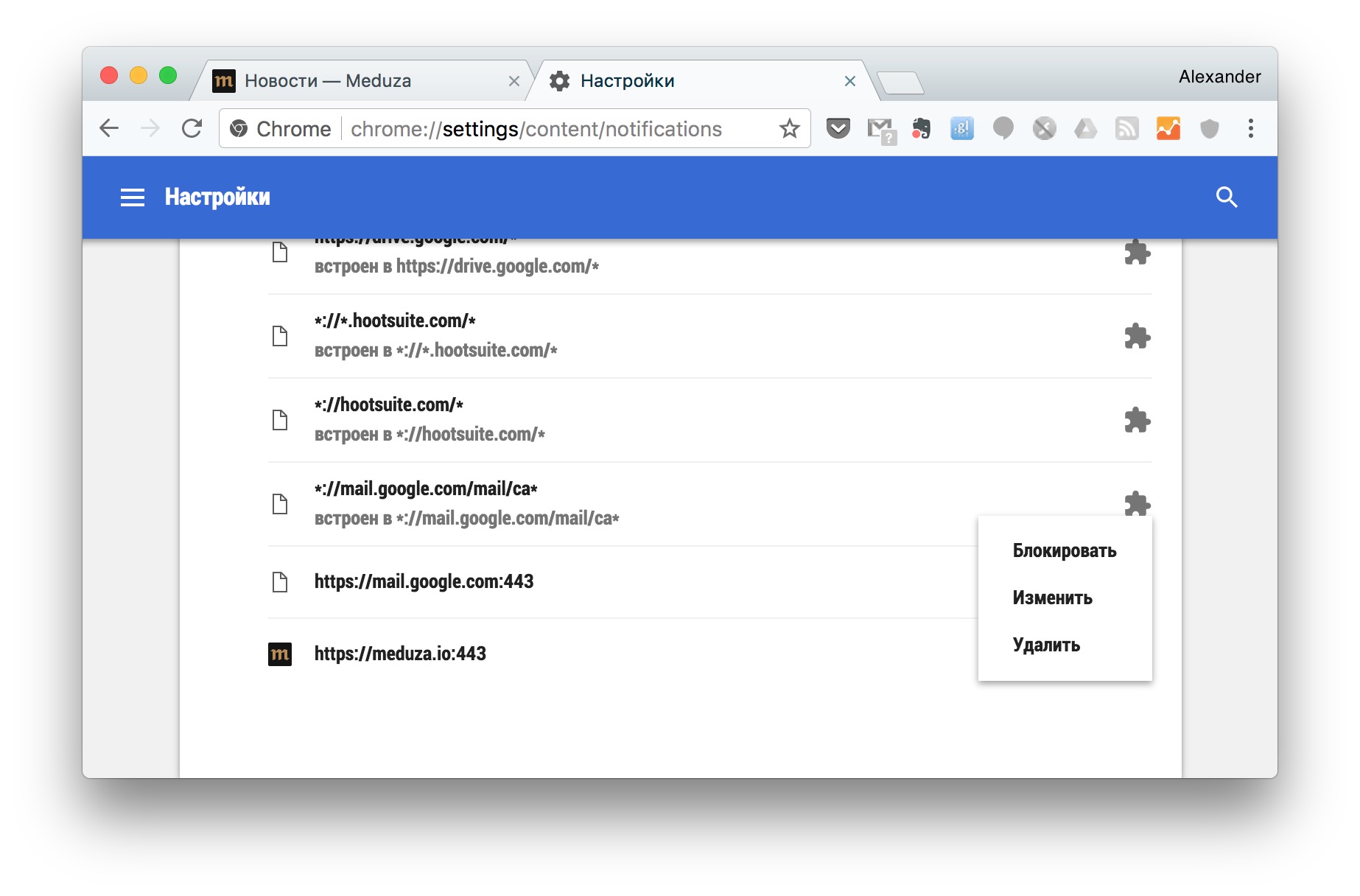
Чтобы разрешить веб-сайту присылать оповещения, найдите нужный ресурс в группе «Блокировать», нажмите на три точки рядом с названием, в контекстном меню выберите действие «Разрешить».
Полезная статья: Создание и управление Группами вкладок в браузере Google Chrome на ПК
Как отключить уведомления от сайта в Safari?
Мобильный браузер Safari не поддерживает уведомления, в отличие от настольного. Тут запрос на push-оповещения выглядит так:
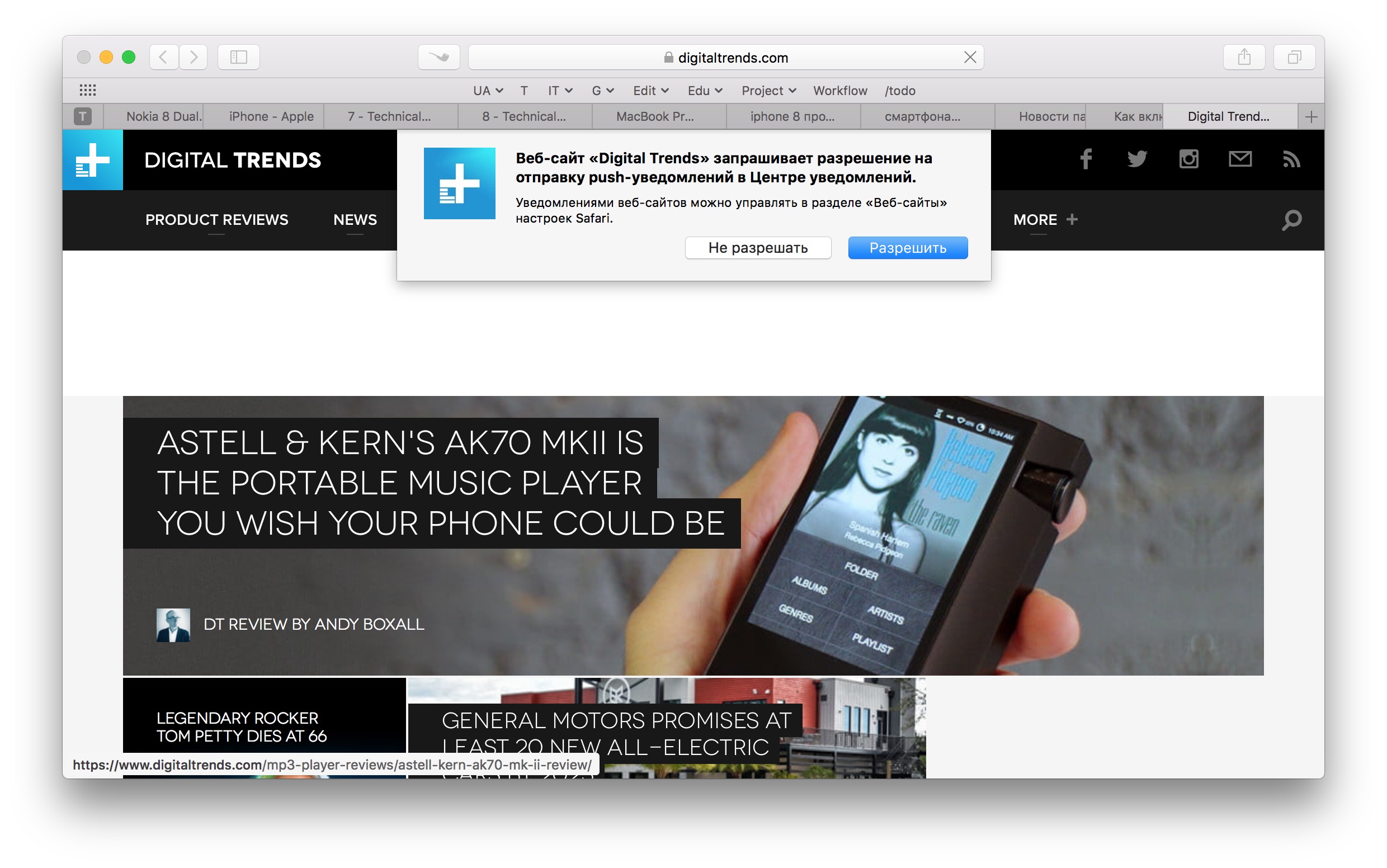
Менять разрешения для уведомлений от сайтов необходимо в отдельном меню по пути Safari — «Настройки», вкладка «Веб-сайты», пункт «Уведомления». Тут отображается список всех сайтов и права на рассылку уведомлений, которые можно переключать в выпадающем списке:
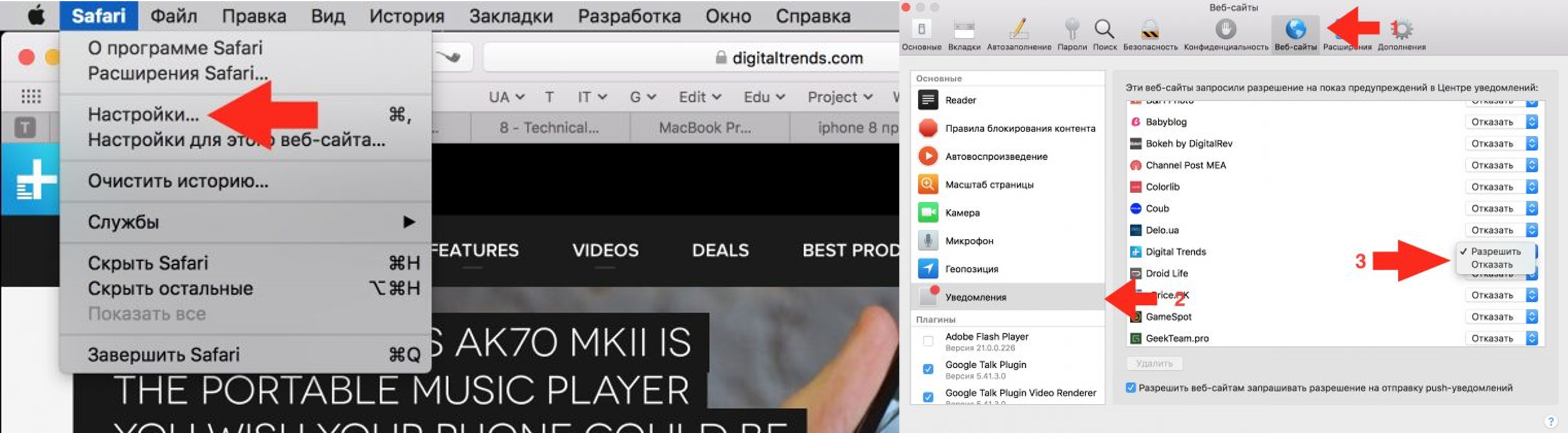
Была ли эта статья полезной?
Пользователи, считающие этот материал полезным: 0 из 0
Понравился пост?
Расскажи об этом посте своим друзьям!














Авторизуйтесь
Для синхронизации избранного и возможности добавлять комментарии
Войти